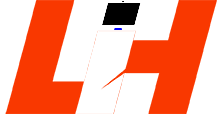Table of Contents
How to Create Menu in WordPress?
WordPress में Menu बनाना काफी आसान हैं। menu आपके website का navigation structure define करते हैं। यहाँ हम आपको step-by-step गाइड करूंगा कैसे menu create किए जाते हैं।
1. WordPress Dashboard में login करें।
2. left sidebar में ‘appearance’ पर जाएँ और ‘menus’ पर click करें. आपको एक नया page दिखेगा, जहां आप menus create कर सकते हैं।

Menu का नाम choose करें :
सबसे पहले, आपको अपने menu का नाम specify करना होगा। इसके लिए, “Menu name” फिलेद मैं menu का नाम लिखें, जैसे “Primary Menu” या “Header Menu”.
Menu items add करें :
अब आपको menu items को add करना होगा। left side में आपको categories, pages, custom link, और posts की list मिलेगी। इन items में से आप जो भी menu में add करना चाहते हैं, उन्हे select करें और “Add to Menu” button पर क्लिक करें।
Menu items arrange करें :
आप अब menu items को drag-and-drop करके arrange कर सकते हैं। upper items menu मैं upper आएंगे, और lower items menu lower में आएंगे।
Menu option Customize करें :
Menu items को customize करने के लिए, आप मेनू item पर click करके उसका title edit कर सकते हैं। आप menu item का display name भी बदल सकते हैं। Right side में आपको और भी option मिलेंगे जैसे की “Navigation label”, “Title Attribute” और “CSS Classes”.
- आपको choose करना होगा की यह menu कहाँ दिखाई देगा। right side में आपको “Menu settings” section मिलेगा, जहां आप menu को किसी specific location par display कर सकते हैं, जैसे की header, footer, या sidebar.
- जब आपका menu तैयार हो जाए, तो “Save Menu” बटन पर क्लिक करें।
- आपको अब अपने menu को publish करना होगा। इसके लिए आपको “Publish” button पर क्लिक करना हैं।
- अब आप अपने वैबसाइट पर जाकर देख सकते हैं की आपका नया menu किस तरह से दिख रहा हैं।
WordPress में Menu को बनाने के लिए आप Appearance में जाकर menu के option पर click करेंगे। वहाँ पर आप menu को नाम देंगे और create पर click करेंगे, तो आपका menu create हो जाएगा।
How to create post category?
Post की category को create करने से पहले हमे ये decide करना है की हम कैसी website बना रहे हैं। जैसे की आप एक news से related post create कर रहे हैं, तो उसके लिए आपको जितनी भी news वाली post डालनी है वह आप post category में ही डालेंगे।

Category:
जब आप किसी website को create करते है, तो उसमे आप post को अलग-अलग रखने के लिए आप category बना सकते हैं। उसके लिए आपको category के option पर click करना है। उसके बाद आपको add new पर जाना हैं और अपनी category को नाम देना है। उसमे आपको slug का option भी दिया जाता हैं यह आपकी category का url होता हैं। इसमे आपको parent category का option भी मिलता है जिससे आप category की subcategory बना सकते हैं। आप category में description भी डाल सकते है। ऐसे आप अलग अलग category बना सकते हैं।
How to create post:
जब आप WordPress में new post create करते हैं, तो आपके पास WordPress का block editor show हो जाता है। जैसे ही आप block editor पर click करते है, तो आपके सामने कुछ इस तरह का interface show हो जाता हैं।

आपको left side में दो option मिलते हैं document और block
Document में आपको बहुत से option मिल जाते है जैसे की Category, tag, featured image etc.
1. Category
जैसे ही आप category पर click करते है आपके पास वही सब category show हो जाएगी जो अपने बना रखी हैं। आप अपने article को किसी भी category में डाल सकते हैं।
2. Tag
जब भी आप post को बनाते हैं, तो उसमे tag को डालन भी बहुत जरूरी हैं इसका इस्तेमाल post की reach को भड़ाने के लिए किया जाता हैं। जिस भी keyword से आपकी post search हो रही होती हैं। उसके लिए tag का इस्तेमाल किया जाता है। text को tag में convert करने के लिए आपको enter press करना हैं।

3. Featured Image
जब आप post में other images लगते हैं और feature image लगते है इसमे थोड़ा सा अंतर होता हैं। feature image आपकी post के साथ कुछ अलग ही तरीके से attached होती हैं। Featured image तब show होती हैं जब आपकी post के thumbnail generate होते है एक post में एक feature image होती है बाकी depend करता है theme बनाने वाले के ऊपर की उसने feature image को कहा पर इस्तेमाल किया हुआ हैं। इसमे सारा डाटा आपको organize करके दिया जाता हैं।

4. Discussion
इसमे आप comments को allow कर सकते हैं और pingbacks and trackback को भी ऑन कर सकते है। जब आप pingbacks और trackback को ऑन करते है तो जब भी कोई parson आपने blog post में आपके ब्लॉग का URL डालता है, तो एक reply आपके पास automatic generate होता है।
इसमे pingbacks automatic और trackbacks manually process है। इससे आप backlink भी create कर सकते है। लेकिन इसका नुकसान भी है इससे spamming के chance बहुत ज्यादा है
5. Post Attribute
इसमे आपको templets दिये गए होते हैं जिसमे कई तरह के templets हो सकते हैं और यह theme बनाने वाले के ऊपर depend करता है की उसने उस theme से related कितने templets बनाए हैं। सभी templet अलग-अलग तरीके से काम करते है।